In dieser Generation sind wir so sehr mit den sozialen Medien beschäftigt. Wir haben gerne einige Bilder und Videos hochgeladen und veröffentlicht. Um das Glück zu zeigen, das wir hatten. Aber manchmal sind wir mit unseren Videos und Fotos nicht zufrieden. Deshalb haben wir uns Zeit für die Bearbeitung, das Einfügen von Effekten, Übergängen und anderen Formen der Bearbeitung genommen. Es ist eine große Hilfe, besonders wenn Sie ein Online-Geschäft betreiben. Um das Interesse und die Aufmerksamkeit Ihrer Zuschauer und Kunden zu gewinnen, müssen Ihre Videos und Bilder einprägsam sein und gut bearbeitet werden. Mit ein paar grundlegenden Bearbeitungsfunktionen können Sie Ihre Social-Media-Plattform ankurbeln. Und auch durch das Entfernen unerwünschter Dinge in Ihren Videos und Bildern können Sie den Fokus Ihres Videos verbessern.
Eine der grundlegenden Methoden der Bearbeitung ist das Zuschneiden.
Wenn Sie den Schwerpunkt Ihres Videos ändern müssen, brauchen Sie Ihr Filmmaterial nicht neu zu drehen. Das Zuschneidegerät kann helfen!
Zuschneiden ist das Verschieben oder Anpassen der Ränder eines Fotos oder Videoclips, das häufig bei der Bildbearbeitung verwendet wird, aber auch bei der Bearbeitung von Videos nützlich ist. Durch das Zuschneiden können Sie überflüssige oder störende Teile eines Videoclips entfernen oder die Abmessungen ändern, um die Form in einem positiven Bereich zu erhalten, unabhängig davon, ob Sie mit Bildern von einer Digitalkamera oder einem Bildschirmvideo arbeiten.
In diesem Artikel erfahren Sie, wie Sie ein Video über den Windows Media Player und mit Filmora Wondershare zuschneiden können. Hier sehen Sie, wie Sie Ihren Videoclip zuschneiden können.
Wie man ein Video im Windows Media Player zuschneidet
Eigentlich kann der Windows Media Player ein Video nicht direkt zuschneiden. Plug-ins wie der SolveigMM WMP Trimmer können jedoch kostenlos eingerichtet und verwendet werden, um Videos im Windows Media Player zu schneiden oder zu bearbeiten. Hier finden Sie detaillierte Schritte, die Ihnen zeigen, wie Sie dieses einzigartige Plug-in installieren und verwenden können.
Wie bereits erwähnt, ist der Windows Media Player kein Video-Editor und kann nicht direkt zum Trimmen oder Zuschneiden von Filmen verwendet werden, sondern nur mit Hilfe von Plug-ins. In den Schritten darunter finden Sie jedoch Informationen darüber, wie Sie den Windows Media Player für die Bearbeitung verwenden können. Bitte befolgen Sie die folgenden Schritte sorgfältig und verwenden Sie den SolveigMM WMP Trimmer auf Ihrem Gerät/Windows Media Player, um Ihre Videodatei einfach zu bearbeiten.
Schritt 1: Laden Sie das SolveigMM WMP Trimmer Plug-in herunter und installieren Sie es. Um das Plugin herunterzuladen, klicken Sie auf diesen Link: https://www.solveigmm.com/en/products/wmp-trimmer-plugin/
Schritt 3: Klicken Sie im Windows Media Player auf das Hauptmenüobjekt und navigieren Sie zum SolveigMM WMP Trimmer Plugin.
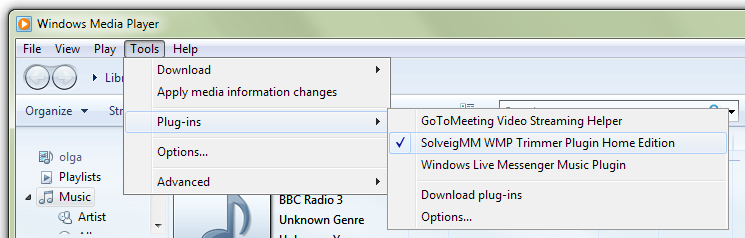
Ihr Plug-in wird aktiviert, nachdem Sie es aus dem Menü ausgewählt haben.
Schritt 4: Während Sie das zu bearbeitende Dokument abspielen, bewegen Sie den blauen Schieberegler auf das Segment des Films, das Sie trimmen/reduzieren möchten, und klicken Sie auf "Start". Geben Sie die Zeit des Videos, für das Sie sich entscheiden möchten, manuell in das Start Feld ein, falls Sie die Verwendung des Schiebereglers als schwierig empfinden. Klicken Sie auf die "Beenden" Schaltfläche bei dem Faktor, bei dem das Trimmen enden soll.

Schritt 5: Suchen Sie die Schaltfläche "In" und drücken Sie sie, um die gewählte Komponente zu trimmen; die Schaltfläche "Out", um die gewählte Komponente aus dem authentischen Mediendokument zu reduzieren.
Beachten Sie, dass das SolveigMM WMP Trimmer Plugin die Bearbeitung von Videos einschließlich Schneiden und Trimmen unterstützt, jedoch keine Option zum Zuschneiden von Videos bietet.
Eine alternative Möglichkeit, Videos unter Windows mit Wondershare Filmora zuzuschneiden
Der Wondershare Filmora Video Editor ist ein großartiges Softwareprogramm zur Videobearbeitung mit coolen Funktionen, das sich mit anderen konkurrierenden Softwareprogrammen zur Videobearbeitung messen kann. Viele Anwendungen zur Videoverbesserung behaupten, dass sie fachmännische Ergebnisse liefern; Filmora ist eine von einigen Geräten für den Endverbraucher, die dies definitiv tun.
Für Win 7 oder höher (64-bit)
Für macOS 10.14 oder höher
Hier in Filmora können Sie nicht nur trimmen, sondern mit diesem Tool auch den Fokus Ihres Videoclips anpassen. Hier erfahren Sie, wie Sie ein Video mit Wondershare Filmora zuschneiden können.
1. Installieren und starten Sie Ihre Filmora Wondershare App.

2. Suchen Sie die Importmedien. Klicken Sie darauf und wählen Sie das gewünschte Video aus Ihren Dateien aus, das Sie bearbeiten möchten. Warten Sie eine Sekunde, bis der Import des Videos abgeschlossen ist.

3. Ziehen Sie das Video auf die untere linke Seite. Klicken Sie nach dem Ziehen mit der rechten Maustaste auf "Video" und dann auf "Zuschneiden und Zoomen".



4. Jetzt können Sie den Fokus Ihres Videos einstellen.

5. Wenn Sie nach dem Zuschneiden mit Ihrer Bearbeitung zufrieden sind, können Sie Ihr Projekt jetzt speichern, indem Sie auf das Symbol "Projekt speichern" klicken.

Fazit
In dieser Anleitung haben Sie einige Kenntnisse über das Zuschneiden eines Videoclips erworben. Dieser Prozess oder Schritt kann zwar sehr schwierig sein, aber mit Filmora Wondershare können Sie die oben beschriebenen Schritte ganz einfach ausführen.
Daher ist das Zuschneiden von Videos notwendig. Dies ist eine der grundlegenden Bearbeitungsfähigkeiten, die Sie beherrschen müssen. Es ist funktional für Ihr Online-Geschäft, Arbeitsprojekte, Schulprojekte und andere verwandte Dinge. Durch das Zuschneiden können Sie Ihr Motiv besser hervorheben.
Es ist einfacher für Sie, die Bearbeitung vorzunehmen, wenn Sie einige Softwareprogramme verwenden. Sie können Filmora Wondershare oder eines der besten Schnittprogramme verwenden. Während Sie die besten Videos und Fotos von Ihren Kunden und Zuschauern machen, verbessern Sie auch Ihre Bearbeitungsfähigkeiten.
Allerdings müssen Sie bei einigen Bearbeitungen auch vorsichtig sein. Bevor Sie Ihr Projekt speichern, müssen Sie sicherstellen, dass Sie den richtigen Teil Ihres Videos zuschneiden.


 100% Sicherheit Verifiziert | Kein Abozwang | Keine Malware
100% Sicherheit Verifiziert | Kein Abozwang | Keine Malware

